Configurar diagnósticos para os Serviços de Nuvem do Azure (suporte estendido) e máquinas virtuais
Observação
Este artigo aplica-se aos Serviços de Nuvem do Azure Azure (suporte estendido). Os Serviços de Nuvem (clássicos) são desativados a partir de 31 de agosto de 2024. Para obter mais informações, consulte modelo de implantação de serviços de nuvem (clássico) será desativado em 31 de agosto de 2024. Para novos desenvolvimentos, recomendamos que você use um tipo de serviço mais recente projetado para sua finalidade específica, como do Serviço de Aplicativo do Azure, Azure Functionsou de Aplicativos de Contêiner do Azure. Para obter a lista mais recente de serviços disponíveis, consulte Directory of Azure products.
Quando precisar solucionar problemas de um serviço de Serviços de Nuvem do Azure (suporte estendido) ou máquina virtual, você poderá usar o Visual Studio para configurar mais facilmente o Diagnóstico do Azure. O diagnóstico captura dados do sistema e dados de registro em log nas máquinas virtuais e instâncias de máquinas virtuais que executam seu serviço de nuvem. Os dados de diagnóstico são transferidos para uma conta de armazenamento escolhida. Para obter mais informações sobre o log de diagnóstico no Azure, consulte Habilitar o log de diagnóstico para aplicativos Web no Serviço de Aplicativo do Azure.
Neste artigo, mostramos como usar o Visual Studio para ativar e configurar o Diagnóstico do Azure. Saiba como configurar o Diagnóstico em Máquinas Virtuais do Azure, como selecionar os tipos de informações de diagnóstico a serem coletadas e como exibir as informações depois que elas são coletadas.
Você pode usar uma das seguintes opções para configurar o Diagnóstico do Azure:
Altere as configurações de diagnóstico na caixa de diálogo de Configuração de Diagnóstico no Visual Studio. As configurações são salvas em um arquivo chamado diagnostics.wadcfgx. Você também pode modificar diretamente o arquivo de configuração. Se você atualizar manualmente o arquivo, as alterações de configuração entrarão em vigor na próxima vez que você implantar o serviço de nuvem no Azure ou executar o serviço no emulador.
Use o Cloud Explorer ou o Gerenciador de Servidores no Visual Studio 2019 ou anterior para alterar as configurações de diagnóstico de um serviço de nuvem ou máquina virtual em execução.
Para configurar o Diagnóstico do Azure, altere as configurações de diagnóstico na caixa de diálogo de Configuração de Diagnóstico no Visual Studio. As configurações são salvas em um arquivo chamado diagnostics.wadcfgx. Você também pode modificar diretamente o arquivo de configuração. Se você atualizar manualmente o arquivo, as alterações de configuração entrarão em vigor na próxima vez que você implantar o serviço de nuvem no Azure ou executar o serviço no emulador.
Advertência
No Visual Studio 2022, o preterido Emulador de Armazenamento do Azure foi substituído pelo emulador Azurite ao depurar os seus projetos dos Serviços de Nuvem. Este emulador do Azurite não funciona com o plug-in de Diagnóstico do Azure, que fornece suporte para o Diagnóstico do Azure ao executar e testar localmente. Se precisar do plug-in para cenários locais de execução e teste, você pode atualizar a cadeia de conexão na configuração de serviço local (.cscfg) para uma conta de Armazenamento do Azure (consulte Gerenciar cadeias de conexão para contas de armazenamento) ou baixar o emulador de Armazenamento do Azure anterior.
Na versão 17.10 do Visual Studio, o plug-in de Diagnóstico local do Azure está a ser descontinuado e desativado por padrão, com a possibilidade de ser ativado nessa versão. O plug-in foi removido no Visual Studio 17.11. Este plug-in foi usado apenas com o emulador de computação do Azure local e a desativação não afeta os Serviços de Nuvem implantados que usam a extensão de Diagnóstico do Azure no Azure. Para habilitar o plug-in de diagnóstico no Visual Studio 17.10, adicione a seguinte configuração de propriedade a qualquer PropertyGroup em seu arquivo de projeto: <EnableEmulatorDiagnosticsPlugin>True</EnableEmulatorDiagnosticsPlugin>.
Como o Visual Studio determina a conta de armazenamento de diagnóstico
- Se uma cadeia de conexão de diagnóstico for especificada no arquivo
.cscfg, o Visual Studio a usará para configurar a extensão de diagnóstico durante a publicação e quando ela gera os arquivos XML de configuração pública durante o empacotamento. - Se uma cadeia de conexão de diagnóstico não for especificada no arquivo
.cscfg, o Visual Studio voltará a usar a conta de armazenamento especificada no arquivo.wadcfgxpara configurar a extensão de diagnóstico para publicação e para gerar os arquivos XML de configuração pública durante o empacotamento. - A cadeia de conexão de diagnóstico no arquivo
.cscfgtem precedência sobre a conta de armazenamento no arquivo.wadcfgx. Se uma cadeia de conexão de diagnóstico for especificada no arquivo.cscfg, o Visual Studio usará essa cadeia de conexão e ignorará a conta de armazenamento no.wadcfgx.
Para que serve a caixa de seleção "Atualizar cadeias de conexão de armazenamento de desenvolvimento..."?
A caixa de seleção Atualizar cadeias de conexão de armazenamento de desenvolvimento para Diagnóstico e Cache com credenciais de conta de armazenamento do Microsoft Azure ao publicar no Microsoft Azure é uma maneira conveniente de atualizar qualquer cadeia de conexão de conta de armazenamento de desenvolvimento com a conta de Armazenamento do Azure especificada durante a publicação. Quando você publica o projeto no Azure, o Visual Studio atualiza automaticamente a cadeia de conexão de diagnóstico com a conta de armazenamento especificada no assistente de publicação. No entanto, se uma conta de armazenamento real foi especificada como a cadeia de ligação de diagnóstico, então essa conta é utilizada.
Ativar o diagnóstico nas Máquinas Virtuais do Azure
No Visual Studio, você pode coletar dados de diagnóstico para Máquinas Virtuais do Azure.
Para ativar o diagnóstico em Máquinas Virtuais do Azure
No Gerenciador de Servidores, selecione o nó do Azure e conecte-se à sua assinatura do Azure, se ainda não estiver conectado.
Expanda o nó Máquinas Virtuais. Você pode criar uma nova máquina virtual ou selecionar um nó existente.
No menu de atalho para a máquina virtual desejada, selecione Configurar. A caixa de diálogo de configuração da máquina virtual é exibida.
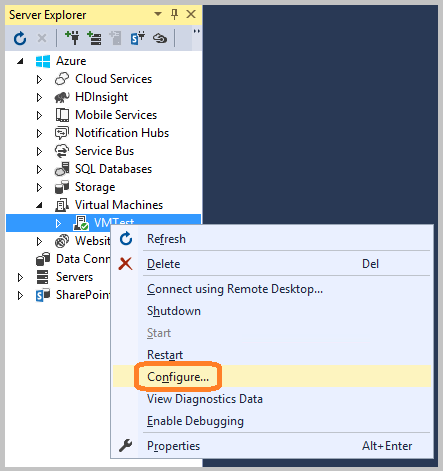
Se ainda não estiver instalado, adicione a extensão Diagnóstico do agente do Log Analytics. Com essa extensão, você pode coletar dados de diagnóstico para a máquina virtual do Azure. Em Extensões Instaladas, na lista pendente Selecione uma extensão disponível, selecione Microsoft Monitoring Agent Diagnostics.
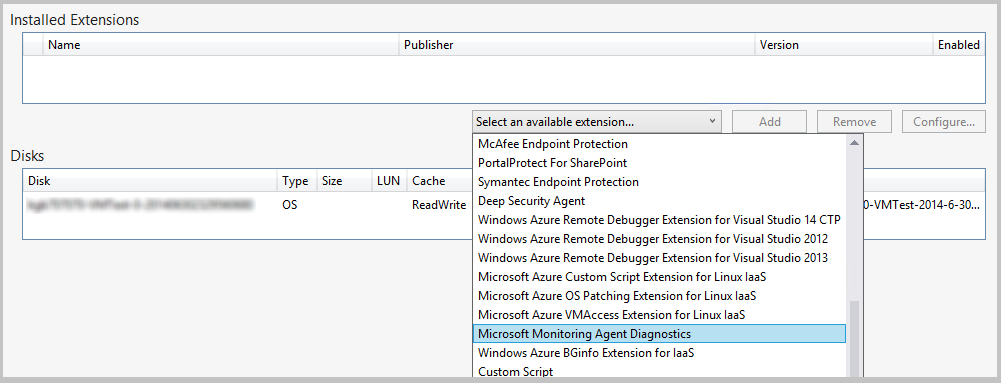
Observação
Outras extensões de diagnóstico estão disponíveis para suas máquinas virtuais. Para obter mais informações, consulte Extensões e recursos de máquina virtual para Windows.
Para adicionar a extensão e exibir a caixa de diálogo de configuração do Diagnostics, selecione Adicionar.
Para especificar uma conta de armazenamento, selecione Configurare, em seguida, selecione OK.
Cada guia (exceto Geral e Diretórios de Log) representa uma fonte de dados de diagnóstico que você pode coletar.
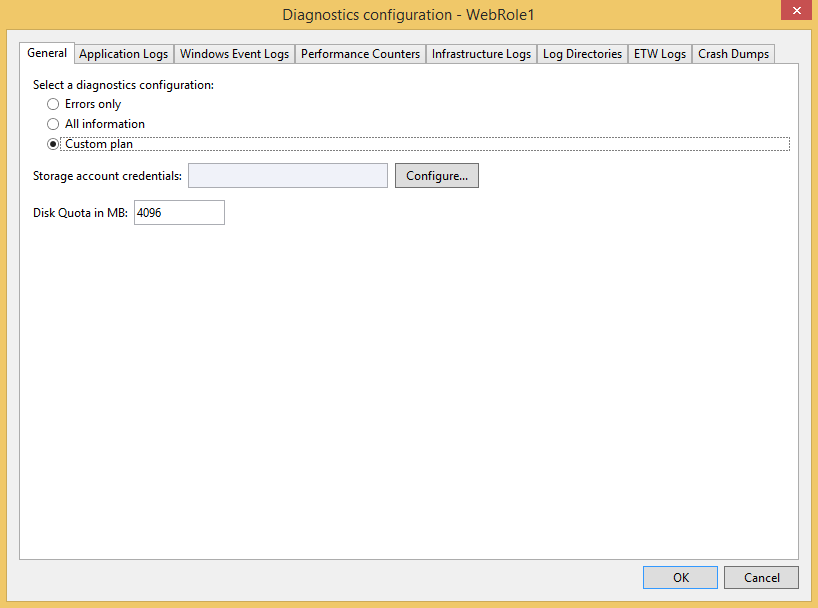
A guia padrão, Geral , oferece as seguintes opções de coleta de dados de diagnóstico: Erros somente, Todas as informaçõese Plano personalizado. A opção padrão, Erros somente, usa a menor quantidade de armazenamento porque não transfere avisos ou mensagens de rastreamento. A opção Todas as informações transfere a maior parte da informação e é, portanto, a opção mais cara em termos de armazenamento.
Para este exemplo, selecione a opção plano personalizado para poder personalizar os dados coletados.
A caixa Quota de Disco em MB especifica quanto espaço deseja alocar na sua conta de armazenamento para dados de diagnóstico. Você pode alterar o valor padrão, se desejar.
Em cada separador de dados de diagnóstico que pretenda recolher, marque a caixa de seleção Ativar transferência do <tipo de log>.
Por exemplo, se pretender recolher registos de aplicações, marque a caixa de seleção Habilitar transferência de registos de aplicações na guia Registos de Aplicações. Além disso, especifique todas as outras informações necessárias para cada tipo de dados de diagnóstico. Para obter informações de configuração para cada separador, consulte a seção Configurar fontes de dados de diagnóstico mais adiante neste artigo.
Depois de habilitar a coleta de todos os dados de diagnóstico desejados, selecione OK.
Salve o projeto atualizado.
Uma mensagem na janela Log de Atividades do Microsoft Azure indica que a máquina virtual foi atualizada.
Configurar fontes de dados de diagnóstico
Depois de habilitar a coleta de dados de diagnóstico, você pode escolher exatamente quais fontes de dados deseja coletar e quais informações serão coletadas. As próximas seções descrevem as guias na caixa de diálogo de configuração do Diagnostics e os significados de cada opção de configuração.
Logs de aplicativos
Os logs de aplicativos têm informações de diagnóstico produzidas por um aplicativo Web. Se quiser capturar registos de aplicações, marque a caixa de seleção Ativar transferência de registos de aplicações. Para aumentar ou diminuir o intervalo entre a transferência de logs de aplicativos para a sua conta de armazenamento, altere o valor de Período de transferência (min). Você também pode alterar a quantidade de informações capturadas no log definindo o nível Log valor. Por exemplo, selecione Verboso para obter mais informações ou selecione Crítico para capturar apenas erros críticos. Se tiveres um fornecedor de diagnósticos específico que gera logs de aplicação, podes capturar os logs adicionando o identificador global exclusivo (GUID) do fornecedor na caixa GUID do Provedor.
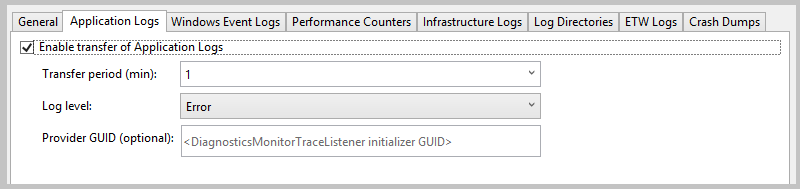
Para obter mais informações sobre logs de aplicações, consulte Ativar o registo de diagnósticos para aplicações Web no Azure App Service.
Logs de eventos do Windows
Para capturar logs de eventos do Windows, selecione a caixa de seleção Ativar transferência de logs de eventos do Windows. Para aumentar ou diminuir o intervalo de tempo entre a transferência dos logs de eventos para a sua conta de armazenamento, altere o valor do Período de Transferência (min). Marque as caixas de seleção para os tipos de eventos que você deseja acompanhar.
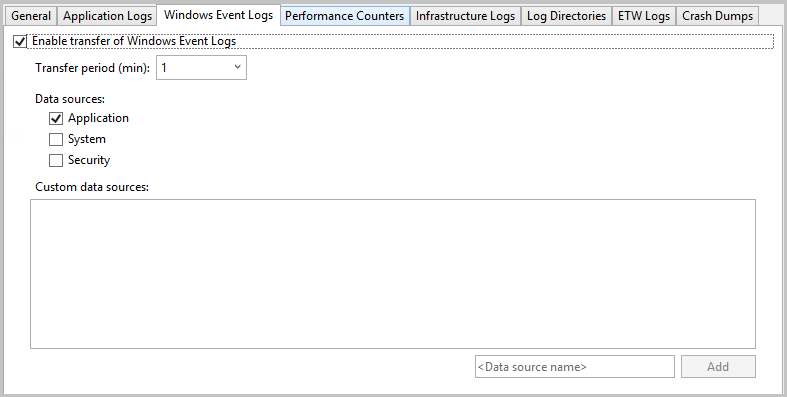
Se desejar especificar uma fonte de dados personalizada, insira-a na caixa de texto Nome da fonte de dados <> e selecione Adicionar . A fonte de dados é adicionada ao arquivo diagnostics.cfcfg.
Contadores de desempenho
As informações do contador de desempenho podem ajudá-lo a localizar gargalos do sistema e ajustar o desempenho do sistema e do aplicativo. Para obter mais informações, consulte Criar e usar contadores de desempenho em um aplicativo do Azure. Para capturar contadores de desempenho, marque a caixa de seleção Habilitar transferência de contadores de desempenho. Para aumentar ou diminuir o intervalo entre a transferência de logs de eventos para a sua conta de armazenamento, altere o valor de Período de Transferência ( min). Marque as caixas de seleção dos contadores de desempenho que você deseja acompanhar.
Contadores de desempenho 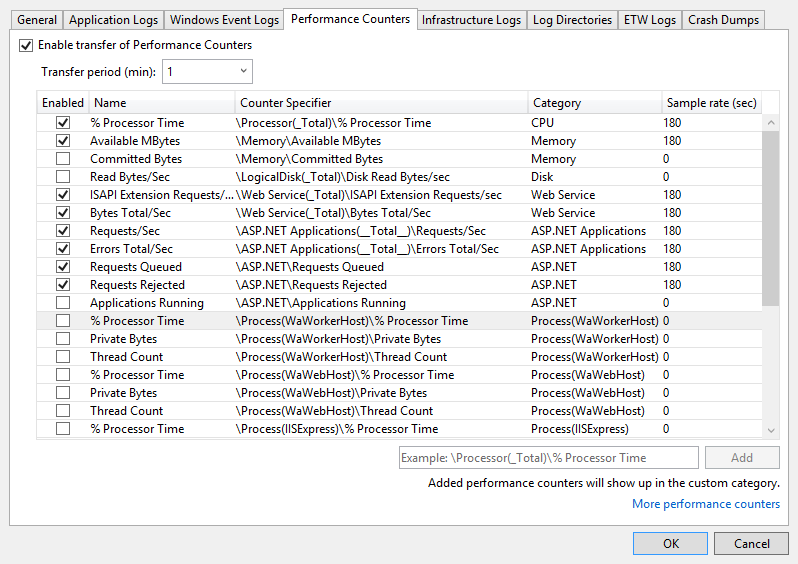
Para controlar um contador de desempenho que não está listado, insira o contador de desempenho usando a sintaxe sugerida. e, em seguida, selecione Adicionar. O sistema operacional na máquina virtual determina quais contadores de desempenho você pode rastrear. Para obter mais informações sobre sintaxe, consulte Especificar um caminho de contador.
Logs de infraestrutura
Os logs de infraestrutura têm informações sobre a infraestrutura de diagnóstico do Azure, o módulo RemoteAccess e o módulo RemoteForwarder. Para coletar informações sobre logs de infraestrutura, marque a caixa de seleção Ativar transferência de logs de infraestrutura. Para aumentar ou diminuir o intervalo entre a transferência de logs de infraestrutura para a sua conta de armazenamento, altere o valor Período de Transferência (min).
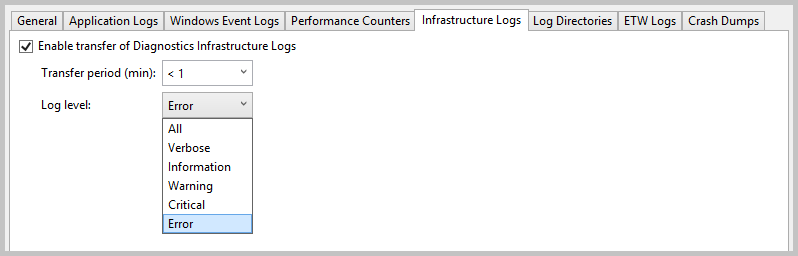
Para obter mais informações, consulte Recolher dados de registo utilizando o Diagnóstico do Azure.
Diretórios de log
Os diretórios de log contêm dados coletados de diretórios de log para solicitações do IIS (Serviços de Informações da Internet), solicitações com falha ou pastas que escolher. Para capturar diretórios de log, marque a caixa de seleção Habilitar transferência de diretórios de log. Para aumentar ou diminuir o intervalo entre a transferência de logs para a sua conta de armazenamento, altere o valor do Período de Transferência (min).
Marque as caixas de seleção dos logs que pretende recolher, como logs do IIS e logs de pedidos com falha. Os nomes de contêiner de armazenamento padrão são fornecidos, mas você pode alterar os nomes.
Você pode capturar logs de qualquer pasta. Especifique o caminho na seção Log de do Diretório Absoluto e selecione Adicionar Diretório. Os logs são capturados nos contentores especificados.
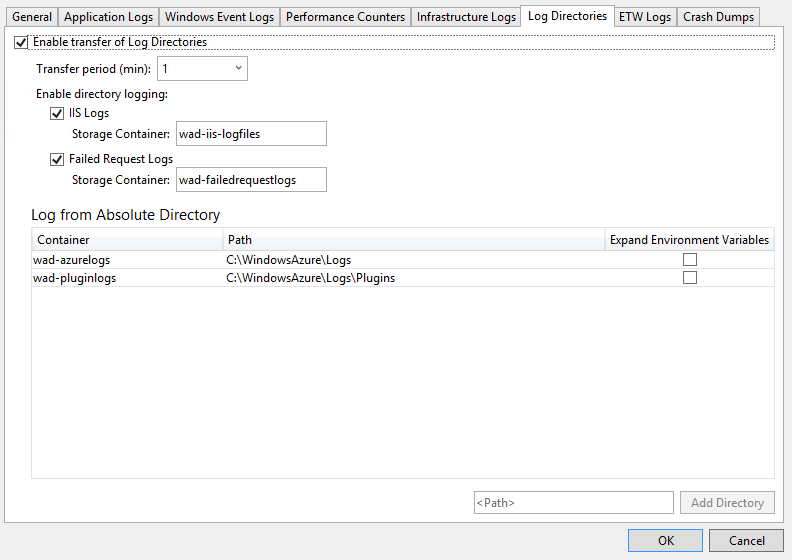
Registos ETW
Se você usar Rastreamento de Eventos para Windows (ETW) (ETW) (ETW) e quiser capturar logs ETW, marque a caixa de seleção Habilitar transferência de Logs ETW. Para aumentar ou diminuir o intervalo entre a transferência de logs para a sua conta de armazenamento, altere o valor de do Período de Transferência (min).
Os eventos são capturados das fontes dos eventos e dos manifestos dos eventos que tu especificares. Para especificar uma fonte de evento, na seção Fontes de Eventos, insira um nome e selecione Adicionar Fonte de Evento . Da mesma forma, pode especificar um manifesto de evento na seção Manifestos de Eventos e, em seguida, selecionar Adicionar Manifesto de Evento.
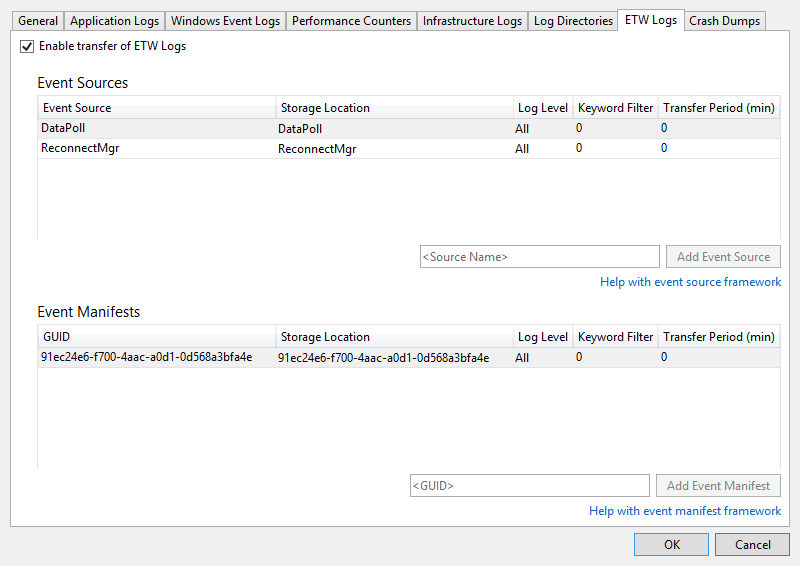
A estrutura ETW é suportada em ASP.NET através de classes no namespace System.Diagnostics.aspx. O namespace Microsoft.WindowsAzure.Diagnostics, que herda e estende classes de System.Diagnostics.aspx padrão, permite o uso de System.Diagnostics.aspx como uma estrutura de log no ambiente do Azure. Para obter mais informações, consulte Assumir o controle do registro em log e do rastreamento no Microsoft Azure e Habilitar diagnósticos nos Serviços de Nuvem do Azure (suporte estendido) e máquinas virtuais.
Despejos de memória
Para capturar informações sobre quando uma instância de função falha, marque a caixa de seleção Habilitar transferência de despejos de memória por falha. (Como ASP.NET lida com a maioria das exceções, isso geralmente é útil apenas para funções de trabalho.) Para aumentar ou diminuir a porcentagem de espaço de armazenamento dedicado aos despejos de memória, altere o valor de Cota de Diretório (%). Você pode alterar o contêiner de armazenamento onde os despejos de memória são armazenados e selecionar se deseja capturar um Full ou Mini dump.
Os processos atualmente sendo rastreados são listados na próxima captura de tela. Marque as caixas de seleção dos processos que você deseja capturar. Para adicionar outro processo à lista, insira o nome do processo e selecione Adicionar processo.
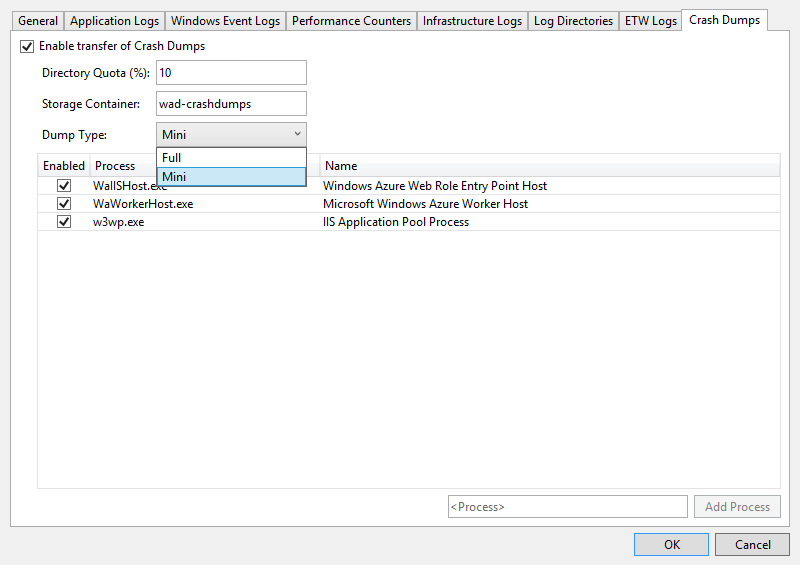
Para obter mais informações, veja Controle de registos e rastreamento no Microsoft Azure.
Ver os dados de diagnóstico
Depois de coletar os dados de diagnóstico para um serviço de nuvem ou máquina virtual, você poderá visualizá-los.
Para exibir dados de diagnóstico do serviço de nuvem
Implante seu serviço de nuvem como de costume e execute-o.
Você pode exibir os dados de diagnóstico em um relatório que o Visual Studio gera ou em tabelas em sua conta de armazenamento. Para exibir os dados em um relatório, abra o Cloud Explorer ou o Gerenciador de Servidores, abra o menu de atalho do nó para a função desejada e selecione Exibir Dados de Diagnóstico .
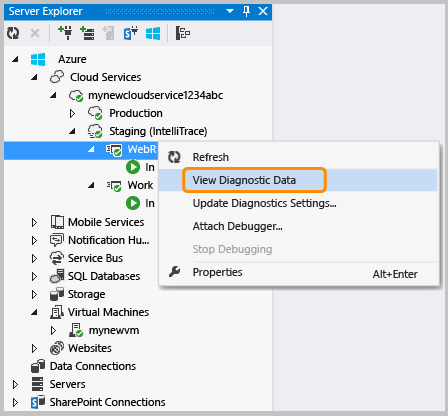
É apresentado um relatório que mostra os dados disponíveis.
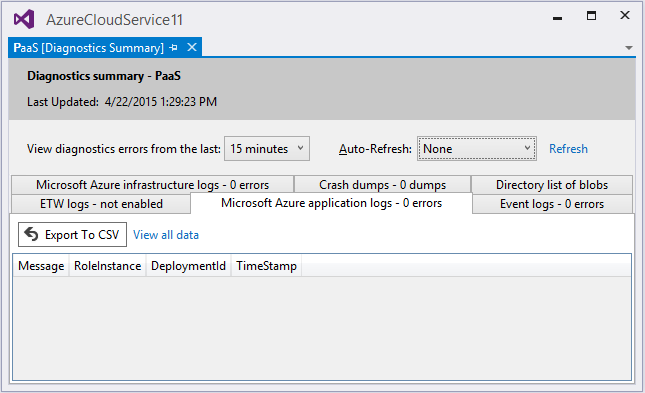
Se os dados mais recentes não forem mostrados, poderá ter de aguardar o período de transferência terminar.
Para atualizar imediatamente os dados, selecione o link Atualizar. Para que os dados sejam atualizados automaticamente, selecione um intervalo na lista pendente Atualização Automática. Para exportar os dados de erro, selecione o botão Exportar para CSV para criar um arquivo de valor separado por vírgulas que você pode abrir em uma planilha do Excel.
No Cloud Explorer ou no Gerenciador de Servidores, abra a conta de armazenamento associada à implantação.
Abra as tabelas de diagnóstico no visualizador de tabelas e, em seguida, reveja os dados recolhidos. Para logs do IIS e logs personalizados, você pode abrir um contêiner de blob. A tabela a seguir lista as tabelas ou contêineres de blob que contêm os dados para os diferentes arquivos de log. Além dos dados desse arquivo de log, as entradas da tabela contêm EventTickCount, DeploymentId, Rolee RoleInstance, para ajudá-lo a identificar qual máquina virtual e função gerou os dados e quando.
Dados de diagnóstico Descrição Localização Logs de aplicativos Registos que o seu código gera ao chamar métodos da classe System.Diagnostics.Trace. WADLogsTable Logs de eventos Dados dos logs de eventos do Windows nas máquinas virtuais. O Windows armazena informações nesses logs, mas os aplicativos e serviços também usam os logs para relatar erros ou informações de log. WADWindowsEventLogsTable (Tabela de Registos de Eventos do Windows WAD) Contadores de desempenho Você pode coletar dados em qualquer contador de desempenho disponível na máquina virtual. O sistema operacional fornece contadores de desempenho, que incluem muitas estatísticas, como uso de memória e tempo do processador. WADPerformanceCountersTable Logs de infraestrutura Logs gerados a partir da própria infraestrutura de diagnóstico. WADDiagnosticInfrastructureLogsTable Logs do IIS Logs que registram solicitações da Web. Se o seu serviço de nuvem receber uma quantidade significativa de tráfego, esses logs podem ser longos. É uma boa ideia coletar e armazenar esses dados somente quando você precisar deles. Você pode encontrar logs de solicitações com falha no contêiner de blobs em wad-IIS-failedreqlogs, num caminho para essa implementação, função e instância. Você pode encontrar logs completos em wad-IIS-logfiles. As entradas para cada arquivo são feitas na tabela WADDirectories. Despejos de memória Fornece imagens binárias do processo do seu serviço de nuvem (normalmente uma função de trabalho). wad-crush-dumps blob container Arquivos de log personalizados Logs de dados predefinidos. Você pode especificar no código o local dos arquivos de log personalizados em sua conta de armazenamento. Por exemplo, você pode especificar um contêiner de blob personalizado. Se os dados de qualquer tipo estiverem truncados, você pode tentar aumentar o buffer para esse tipo de dados ou encurtar o intervalo entre as transferências de dados da máquina virtual para sua conta de armazenamento.
(Opcional) Limpe dados da conta de armazenamento ocasionalmente para reduzir os custos gerais de armazenamento.
Quando se faz uma implantação completa, o arquivo diagnostics.cscfg é atualizado no Azure e o seu serviço de nuvem adota todas as alterações na configuração diagnóstica. Se, em vez disso, você atualizar uma implantação existente, o arquivo .cscfg não será atualizado no Azure. No entanto, você ainda pode alterar as configurações de diagnóstico seguindo as etapas na próxima seção. Para obter mais informações sobre como executar uma implantação completa e atualizar uma implantação existente, consulte Assistente para Publicar Aplicativo do Azure.
Para exibir dados de diagnóstico de máquina virtual
No menu de atalho da máquina virtual, selecione Exibir dados de diagnóstico .
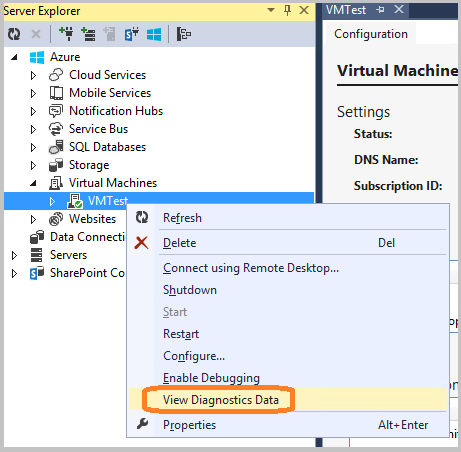
A caixa de diálogo Resumo do Diagnóstico é exibida.
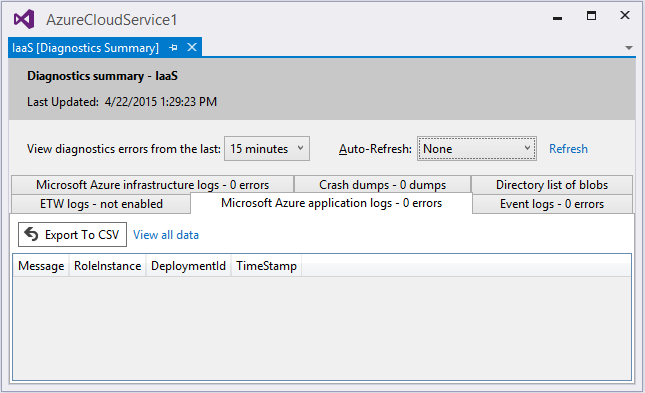
Se os dados mais recentes não forem mostrados, poderá ter de aguardar o período de transferência terminar.
Para atualizar imediatamente os dados, selecione o link Atualizar. Para que os dados sejam atualizados automaticamente, selecione um intervalo na caixa de listagem suspensa Atualização Automática. Para exportar os dados de erro, selecione o botão Exportar para CSV para criar um arquivo de valor separado por vírgulas que você pode abrir em uma planilha do Excel.
Configurar o diagnóstico do serviço de nuvem após a implantação
Se você estiver investigando um problema com um serviço de nuvem que já está em execução, convém coletar dados que não especificou antes de implantar originalmente a função. Nesse caso, você pode começar a coletar esses dados alterando as configurações no Gerenciador de Servidores. Você pode configurar diagnósticos para uma única instância ou para todas as instâncias em uma função, dependendo se você abre a caixa de diálogo Configuração de Diagnóstico no menu de atalho para a instância ou para a função. Se configurar o nó de função, quaisquer alterações que fizer serão aplicadas a todas as instâncias. Se configurar o nó da instância, quaisquer alterações que fizer aplicar-se-ão apenas a essa instância.
Para configurar diagnósticos para um serviço de nuvem em execução
No Gerenciador de Servidores, expanda o nó Serviços de Nuvem do e expanda a lista de nós para localizar a função ou instância (ou ambas) que você deseja investigar.
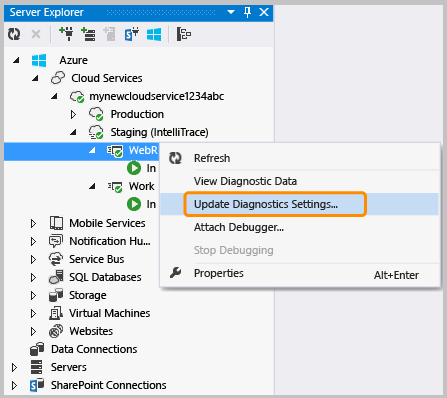
No menu de atalho de um nó de instância ou nó de função, selecione Atualizar Configurações de Diagnósticoe, em seguida, selecione as configurações de diagnóstico que deseja coletar.
Para obter informações sobre as definições de configuração, consulte a seção Configurar fontes de dados de diagnóstico neste artigo. Para obter informações sobre como exibir os dados de diagnóstico, consulte a seção Exibir os dados de diagnóstico neste artigo.
Se você alterar a coleta de dados no Gerenciador de Servidores, as alterações permanecerão em vigor até que você reimplante totalmente seu serviço de nuvem. Se você usar as configurações de publicação padrão, as alterações não serão substituídas. A configuração de publicação padrão é atualizar a implantação existente, em vez de fazer uma reimplantação completa. Para garantir que as definições sejam limpas no momento da implantação, vá para o separador Configurações Avançadas no assistente de Publicação e desmarque a caixa de seleção Atualização de implantação. Quando você reimplanta com essa caixa de seleção desmarcada, as configurações são revertidas para as do arquivo de
.wadcfgx, conforme definido pelo editor de Propriedades para a função. Se você atualizar sua implantação, o Azure manterá as configurações anteriores.
Solucionar problemas dos Serviços de Nuvem do Azure (suporte estendido)
Se você tiver problemas com seus projetos de serviço de nuvem, como uma função que fica presa em um status "ocupado", recicla repetidamente ou lança um erro interno do servidor, há ferramentas e técnicas que você pode usar para diagnosticar e corrigir o problema. Para obter exemplos específicos de problemas e soluções comuns e para obter uma visão geral dos conceitos e ferramentas que você pode usar para diagnosticar e corrigir esses erros, consulte dados de diagnóstico de computação da plataforma Azure como serviço (PaaS).
Q & A
Qual é o tamanho do buffer e qual deve ser o seu tamanho?
Em cada instância de máquina virtual, as cotas limitam a quantidade de dados de diagnóstico que podem ser armazenados no sistema de arquivos local. Além disso, você especifica um tamanho de buffer para cada tipo de dados de diagnóstico disponíveis. Esse tamanho de buffer funciona como uma cota individual para esse tipo de dados. Para determinar a cota geral e a quantidade de memória restante, consulte a parte inferior da caixa de diálogo para o tipo de dados de diagnóstico. Se especificar buffers maiores ou mais tipos de dados, aproximar-se-á da cota geral. Você pode alterar a cota geral modificando o diagnostics.wadcfgx arquivo de configuração. Os dados de diagnóstico são armazenados no mesmo sistema de arquivos que os dados do seu aplicativo. Se seu aplicativo usa uma grande quantidade de espaço em disco, você não deve aumentar a cota geral de diagnóstico.
Qual é o período de transferência e qual a sua duração?
O período de transferência é a quantidade de tempo que decorre entre as capturas de dados. Após cada período de transferência, os dados são movidos do sistema de arquivos local em uma máquina virtual para tabelas em sua conta de armazenamento. Se a quantidade de dados coletados exceder a cota antes do final de um período de transferência, os dados mais antigos serão descartados. Se você estiver perdendo dados porque os dados excedem o tamanho do buffer ou a cota geral, convém diminuir o período de transferência.
Em que fuso horário estão os carimbos de data/hora?
Os carimbos de data/hora estão no fuso horário local do datacenter que hospeda o seu serviço de nuvem. As três colunas de timestamp seguintes nas tabelas de log são utilizadas:
- PreciseTimeStamp: O carimbo de data/hora ETW do evento. Ou seja, a hora em que o evento é registado pelo cliente.
- TIMESTAMP: O valor de PreciseTimeStamp arredondado para baixo para o limite de frequência de upload. Por exemplo, se a frequência de carregamento for de 5 minutos e a hora do evento for 00:17:12, o TIMESTAMP será 00:15:00.
- Carimbo de data/hora: O carimbo de data/hora no qual a entidade foi criada na tabela do Azure.
Como faço para gerenciar os custos ao coletar informações de diagnóstico?
As configurações padrão (Nível de log definido como Erro, e Período de transferência definido como 1 minuto) destinam-se a minimizar os custos. Seus custos de computação aumentam quando você coleta mais dados de diagnóstico ou se diminui o período de transferência. Não colete mais dados do que o necessário e não se esqueça de desativar a coleta de dados quando não precisar mais deles. Você sempre pode habilitá-lo novamente, mesmo em tempo de execução, conforme descrito anteriormente neste artigo.
Como faço para coletar logs de solicitação com falha do IIS?
Por padrão, o IIS não coleta logs de solicitação com falha. Você pode configurar o IIS para coletar logs de solicitação com falha editando o arquivo de web.config para sua função Web.
Não estou obtendo informações de rastreamento de métodos RoleEntryPoint como OnStart. Qual é o problema?
Os métodos de RoleEntryPoint são chamados no contexto de WAIISHost.exe, não no IIS. As informações de configuração no web.config que normalmente habilita o rastreamento não se aplicam. Para resolver este problema, adicione um arquivo de .config ao seu projeto de função web e nomeie o arquivo de forma a corresponder ao assembly de saída que contém o código de RoleEntryPoint. No projeto de função Web padrão, o nome do arquivo .config deve ser WAIISHost.exe.config. Adicione as seguintes linhas a este ficheiro:
<system.diagnostics>
<trace>
<listeners>
<add name "AzureDiagnostics" type="Microsoft.WindowsAzure.Diagnostics.DiagnosticMonitorTraceListener">
<filter type="" />
</add>
</listeners>
</trace>
</system.diagnostics>
Na janela Propriedades do, defina a propriedade Copy to Output Directory como Copy sempre.
Conteúdo relacionado
Para saber mais sobre o registo de diagnósticos no Azure, consulte Ativar diagnósticos nos Serviços de Nuvem do Azure (suporte alargado) e máquinas virtuais e Ativar o registo de diagnóstico para Aplicações Web no Serviço de Aplicaçõesdo Azure .